Adobe Premiere Pro CC 2015
В новом выпуске Adobe Premiere Pro CC 2015 реализованы новые быстрые рабочие процессы цветокоррекции, интересный переход Morph Cut, расширенные возможности совместной работы, более удобный обмен ресурсами, а также несколько новых функций, которые обеспечивают более точное редактирование и потрясающее качество конечной продукции. При запуске программы Adobe Premiere Pro CC 2015 нас встречает новая заставка:

Новое окно приветствия, теперь работает как расширение, его также можно вызвать командами: Help > Welcome (Справка > Экран приветствия) и Window > Extensions > Welcome.
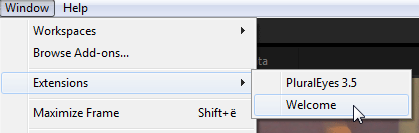
Окно Welcome Screen содержит следующие разделы: Create (содержит привычные и новые разделы: New > Project, Convert Premiere Clip Project… Open Recent > Open, Creative Cloud Sync Settings), New Features, Getting Started и Tips & Techniques. Внизу окна Welcome Screen меню со следующими пунктами: Premiere Pro Help, Forums, Inspire, Blogs.
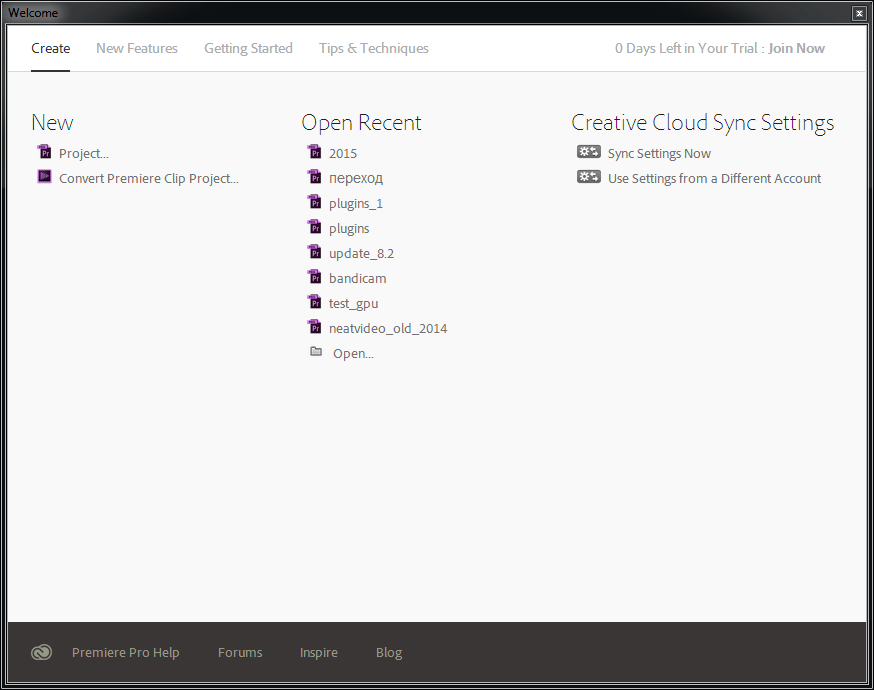
В выпуске Premiere Pro CC 2015 обновлен экран приветствия: теперь он помогает находить новые функции, учиться работе с ними и применять их в проектах Premiere Pro.
Каждый раз при запуске Premiere Pro или при выборе команды «Справка» > «Экран приветствия» открывается экран приветствия со вкладками, на котором можно быстро познакомиться с новыми функциями, найти руководства по началу работы, советы и инструкции.
Отображаемые материалы подбираются в соответствии с активной подпиской и использованием Premiere Pro CC 2015.
Небольшой редизайн интерфейса: добавлен новый переключатель рабочих пространств, который стал похож по дизайну на Adobe Premiere Elements. Например: Assembly, Editing, Color, Effects, Audio и т.д.

Теперь программа Adobe Premiere Pro CC 2015 предлагает более динамический интерфейс пользователя с рабочими средами, ориентированными на задачи, в которых отображаются необходимые наборы инструментов для выполнения текущей задачи.
Каждая рабочая среда нацелена на конкретную задачу в рамках рабочего процесса постпроизводства и включает панели, которые содержат параметры и элементы управления для выполнения этой задачи.
Рабочие среды разработаны таким образом, что они не только освобождают место на экране, но и помогают выполнять задачи в рамках логического рабочего процесса. Если используется сенсорное устройство, переключать рабочие среды можно касанием пальца.
Из меню File, убраны две команды: File > Browse in Adobe Bridge и File > Reveal in Adobe Bridge. И соответственно эти пункты убраны из списка команд в Keyboard Shortcuts.
Edit > Keyboard Shortcuts... (Изменить > Комбинации клавиш...). Контекстные комбинации клавиш для обрезки и сдвига. Теперь можно использовать одни и те же комбинации клавиш для команд обрезки и сдвига, так что не потребуется нажимать разные клавиши для их выполнения. Комбинация клавиш работает в зависимости от действия, выполняемого на панели «Таймлайн», например распознается разница между редактированием и перемещением клипа.
В диалоговом окне «Комбинации клавиш», когда пользователь задает комбинацию, которая уже используется, Premiere Pro показывает предупреждение о том, что эта комбинация клавиш уже назначена. Однако ее все же можно назначить другой команде. Например, можно назначить одну и ту же комбинацию клавиш для команд «Обрезка вперед» и «Сдвиг вперед».
Новые комбинации клавиш для воспроизведения от точки входа до точки выхода. В окне «Комбинации клавиш» можно назначить сочетания клавиш, используемые по умолчанию для следующих команд: воспроизвести видео от точки входа до точки выхода, воспроизвести аудио от точки входа до точки выхода, воспроизвести от курсора воспроизведения до точки выхода аудио и воспроизвести от курсора воспроизведения до точки выхода видео.
Добавлены новые установки в Edit > Preferences > General (Изменить > Установки > Общие) добавлен новый пункт: Show Event Indicator (Показать индикатор событий).
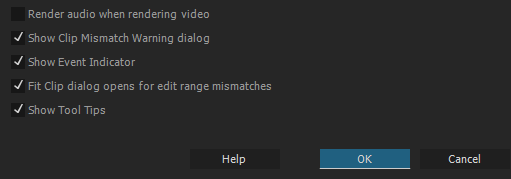
В предыдущих версиях Premiere Pro, когда происходило событие (Event), которое затем размещалось на панели «События», в правом нижнем углу строки состояния появлялся значок предупреждения. Так как значок предупреждения был небольшой, он часто оставался незамеченным.
Теперь в дополнение к значку предупреждения появляется всплывающее диалоговое окно с уведомлением в правом нижнем углу приложения. Щелкните всплывающее уведомление, чтобы открыть панель «События» и просмотреть подробные сведения.
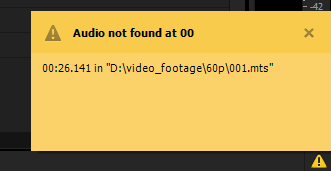
Чтобы отключить это всплывающее уведомление, снимите флажок Show Event Indicator (Показать индикатор событий) в разделе General (Общие) диалогового окна Preferences (Установки).
Переработана закладка Edit > Preferences > Appearance (Изменить > Установки > Внешний вид), в ней добавлены новые слайдеры Interactive Controls (Интерактивные элементы управления) и Focus Indicators (Индикаторы фокуса), и превью изменения настроек:
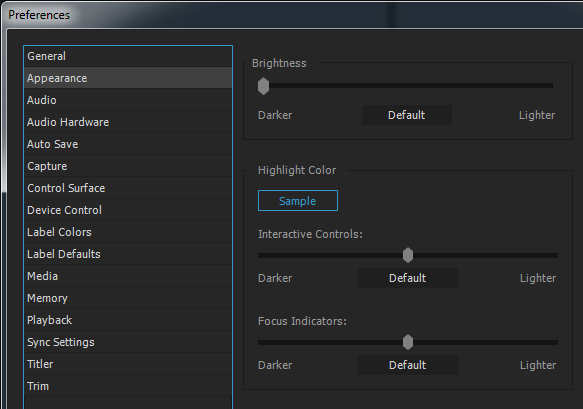
В Edit > Preferences > Audio (Изменить > Установки > Аудио) добавлен новый пункт: Sum multichannel outputs to Mono in Source Monitor.
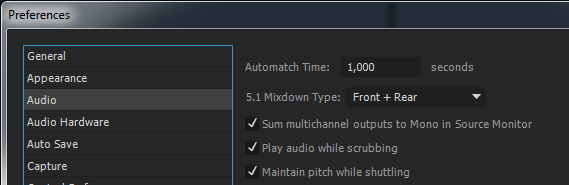
Переработанное окно закладки: Edit > Preferences > Audio Hardware (Изменить > Установки > Аудиооборудование):
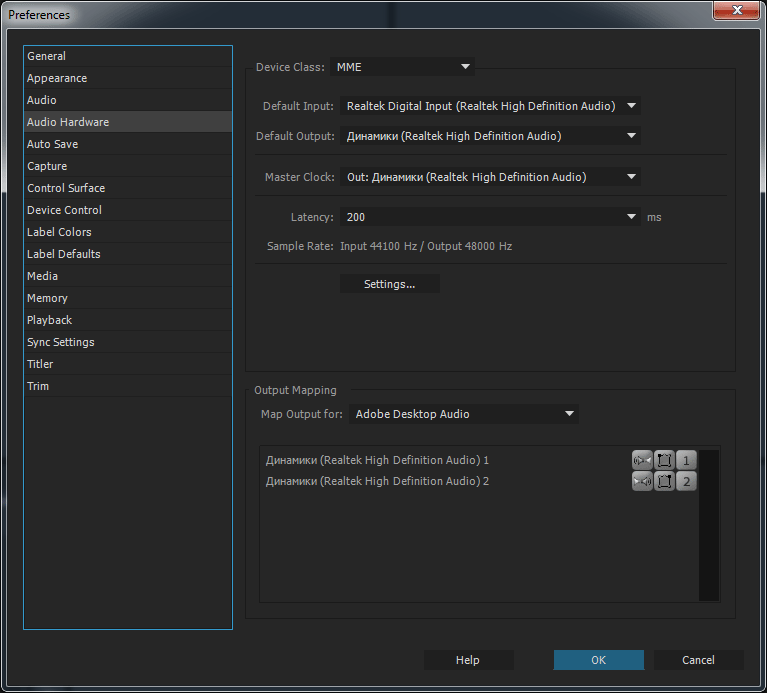
В меню Sequence добавлена новая команда Sequence > Make Subsequence (Shift+U). С помощью этой команды можно создавать субпоследовательность. Итак, выделяем в последовательности клипы:
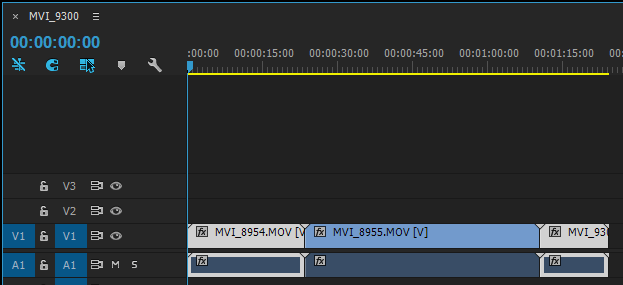
Выполняем команду: Sequence > Make Subsequence (Shift+U) и будет создан подэпизод, только с выделенными клипами, и с именем файла: «имя эпизода»_Sub_01.
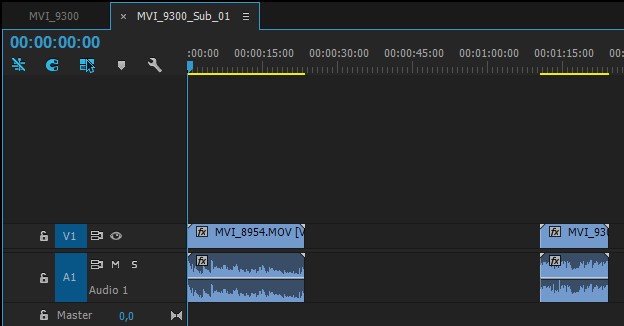
Создание подэпизода из сегмента эпизода. Теперь часть эпизода на Исходном мониторе можно отметить точками входа/выхода и создать новый эпизод, содержащий только диапазон входа/выхода с исходным содержимым клипа и разметкой дорожек. Например, можно разделить длинный эпизод на сегменты, которые можно использовать в качестве источников для других эпизодов.
Когда эпизод открыт на панели «Таймлайн» или на Исходном мониторе, отметьте диапазон входа и выхода, затем выберите Создать подэпизод в меню «Подэпизод». Новый эпизод создается на панели «Проект» и сохраняется под именем исходного эпизода с добавлением суффикса _Sub_01, причем номер автоматически увеличивается для следующего эпизода.
Читаем далее о новых функциях в программе Adobe Premiere Pro CC 2015.
